Android på din Netbook!
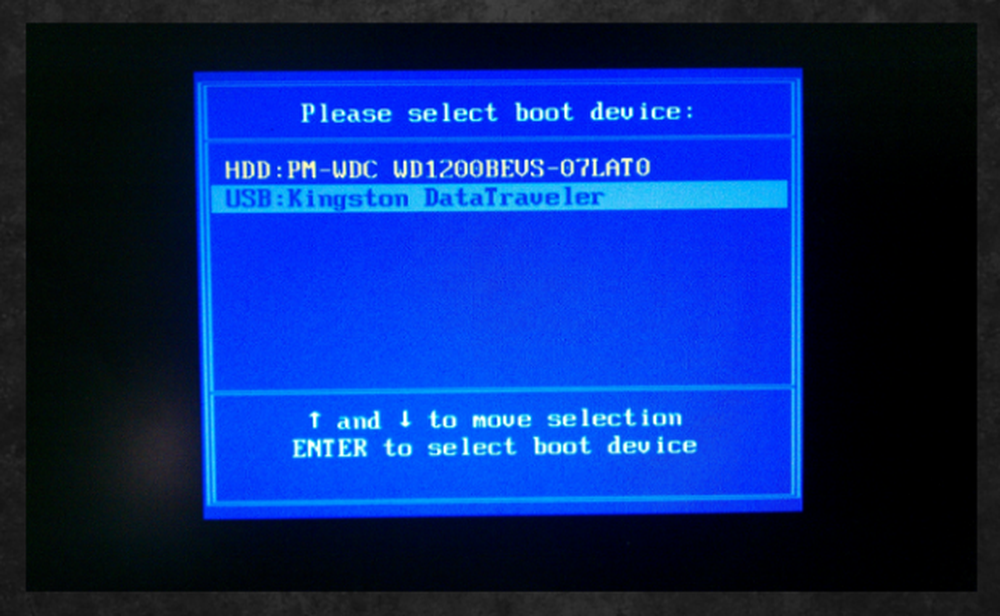
Gilla tanken på ASUS-transformatorn, men vill inte plaska ut på en ny netbook? Tja, jag snubblade nyligen över en artikel som skrevs av Web.AppStorm-redaktören Matthew Guay på How-To-Geek, som beskriver hur man kör Android på en Netbook. Jag var fascinerad och provade det som ett experiment. Eftersom det körs av en flash-enhet installeras ingenting eller skrivs till hårddisken. Läs vidare för att lära dig om hur du kan köra Android på din netbook och hur det kostar.
Vad du kommer att behöva
- En USB-flash-enhet - 256 MB + (utan data på den, annars kommer den att gå vilse). Vissa enheter kan också stödja SD-kort.
- En kompatibel enhet (se steg 1 nedan)
- 30 minuter av din tid
Stegen
Den övergripande processen för att få Android på en Netbook är enkel. Jag väntade en massa besvär, men det tog mig ungefär femton minuter.
Steg 1
Kontrollera att enheten stöds: gå till http://www.android-x86.org/download och se om enhetstypen eller modellen är en del av ett nedladdningsnamn. Om det är, ladda ner det! Jag kan garantera Asus EEE Netbook-serien. Se till att du laddar ner från Stabil-sektionen, snarare än Utdaterad. Nedladdningen borde ha rätt till något liknande android-x86-2.2-r2-eeepc.iso.
Steg 2
Medan Android laddas ner, ta UNetbootin härifrån. Med det här verktyget kan du packa upp och överföra .iso-filen till en minneskort i ett format som enhetens startladdare kan känna igen och starta upp.
Steg 3
När Android-x86-nedladdningen är klar, öppna UNetbootin, klicka på alternativknappen bredvid "DiskImage". Se till att "ISO" väljs från rullgardinsmenyn och klicka sedan på knappen "..." i slutet av textrutan. Bläddra till android-x86-.iso Du har bara laddat ner, och välj den. Kontrollera att USB-enhetens inställningar längst ner är korrekta och klicka sedan på OK. Vänta en minut eller två för de data som ska skrivas.
Steg 4
När Android har lagts på USB-enheten, anslut den till din Netbook. När du slår på datorn först ser du en BIOS-avläsningsskärm. De flesta moderna Netbooks har en mening som säger "Press ESC för BBS Popup", eller något liknande. Tryck på ESC, välj din USB-pinne från menyn och tryck på Enter för att starta den. Välj sedan hur du startar Android - jag väljer alltid 'Default'.
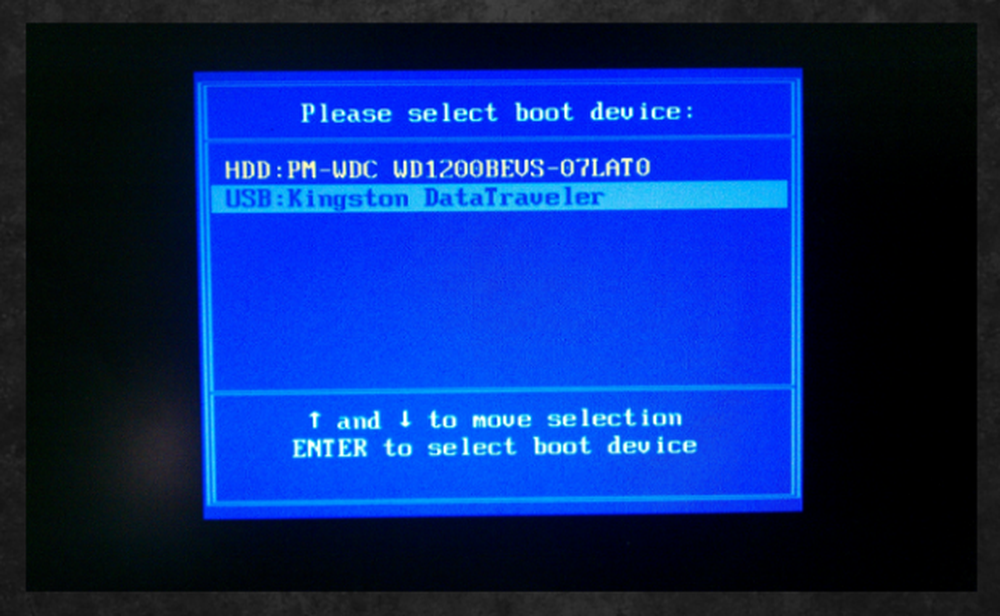
Bios-Boot-Selection eller BBS.
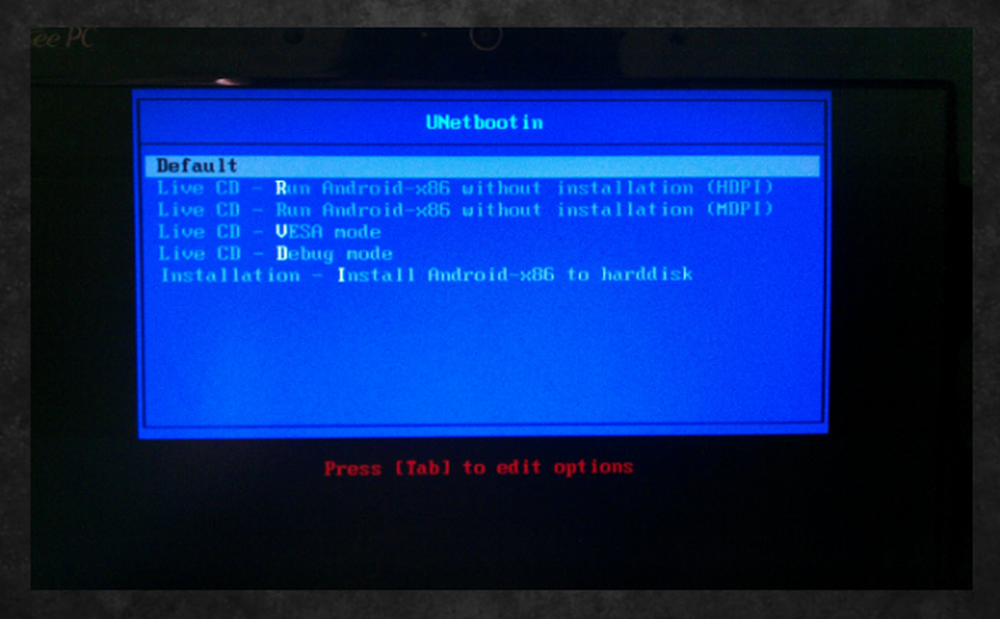
Om standard fungerar inte för dig, prova alternativa lägen, eller börja med den du tror kan vara bäst för ditt system.
Om du inte får en snabbmeddelande om vilken tangent som utlöser en startmeny, ange dina BIOS-inställningar när du startar upp (förmodligen F1, F2, DEL eller F10), och omorganisera sedan upp startprioriteten för dina enheter, sätt 'USB "eller" Externa kringutrustning "före hårddisken, så datorn startar från minneskakan istället för hårddisken. Oroa dig inte för att ändra detta efter denna guide. Så länge en startbar USB-stick inte är inkopplad, kommer din Netbook att starta upp hårddisken som den alltid har.
Steg 5
Oroa dig inte av kortfattningen [email protected] terminal prompten. Allt tippar över i bakgrunden. Du ska snart se Android-skärmbilden, och sedan Android-låsskärmen!
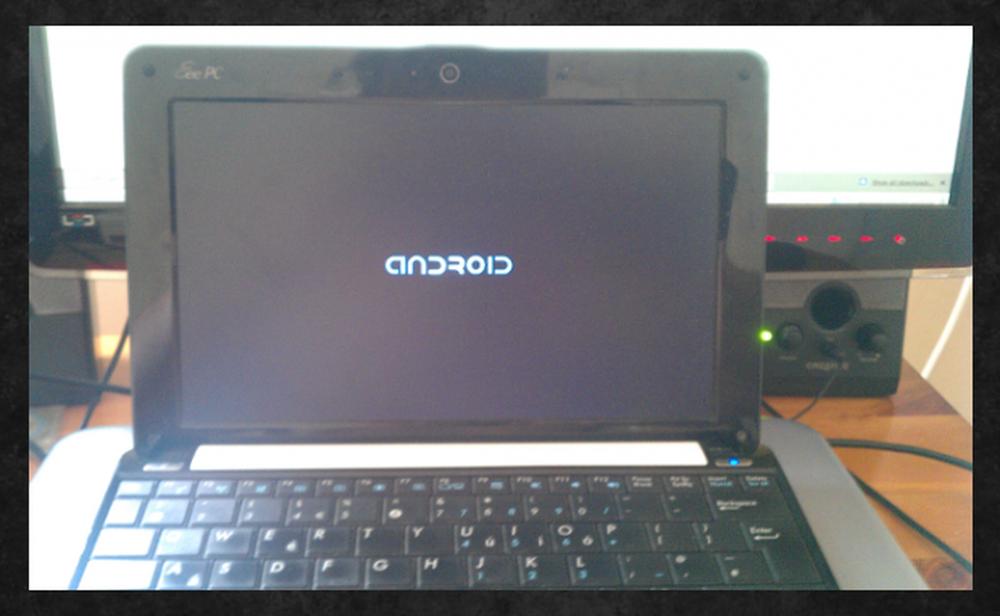
Nästan där…
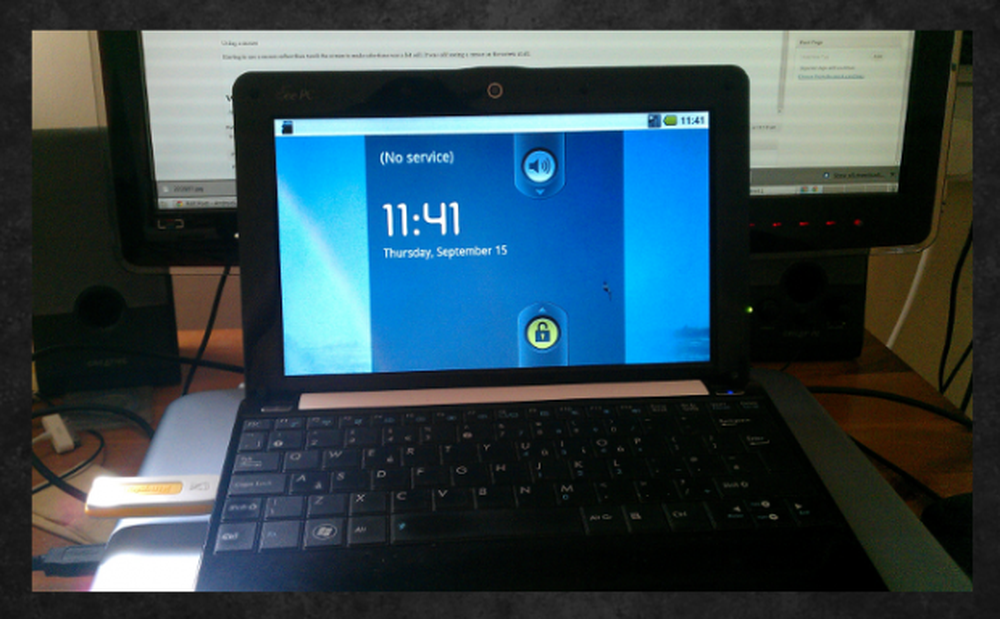
När det är fullt laddat bör du se låsskärmen.
Steg 6
Ta en kopp kaffe eller te och njut av att leka med Android på din Netbook!
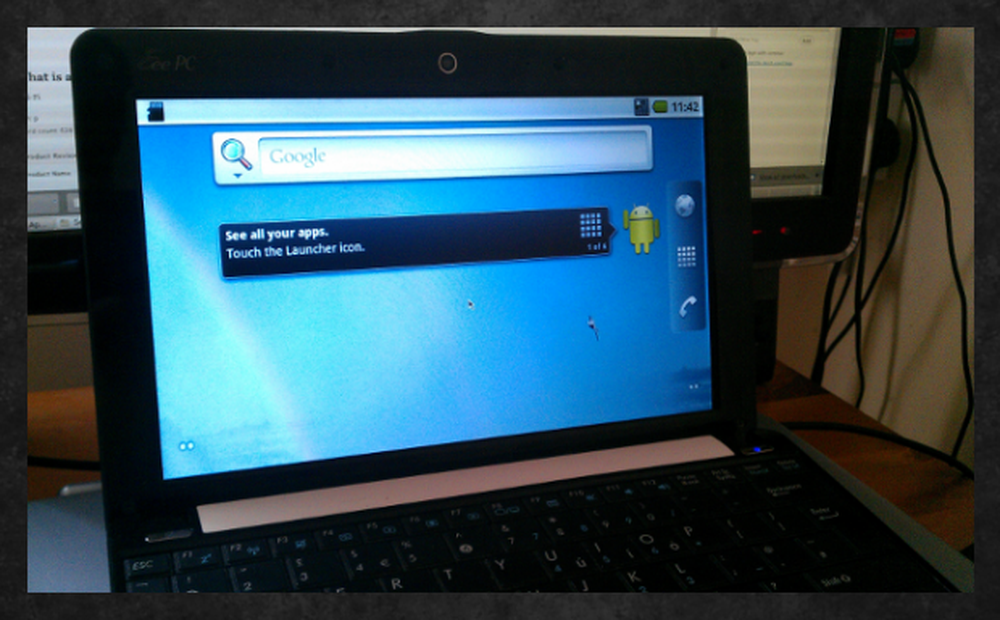
Det här är den samma versionen av Android som många tabletter körs i slutet.
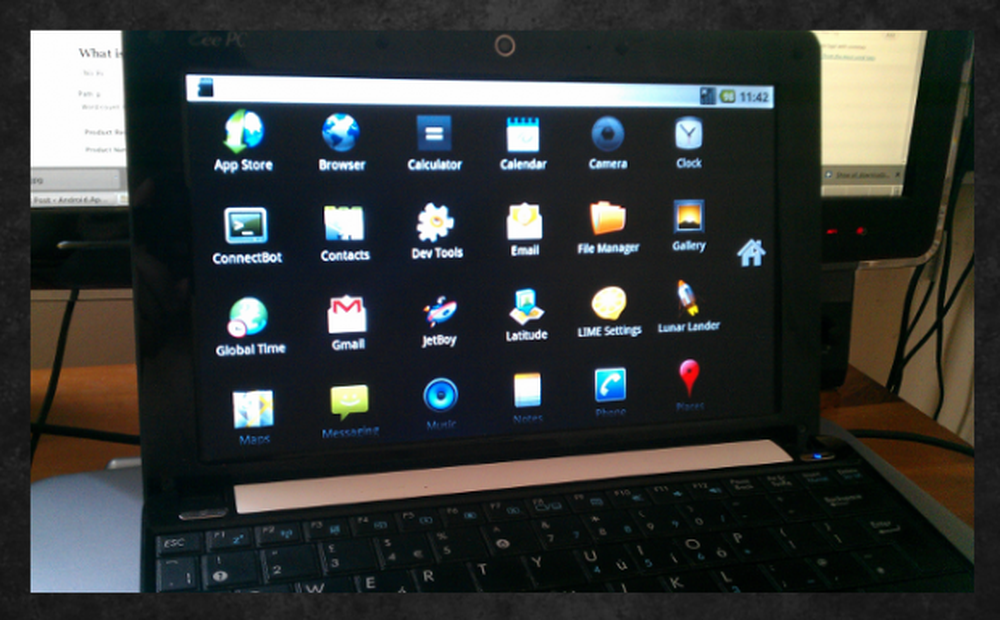
tillämpningar!
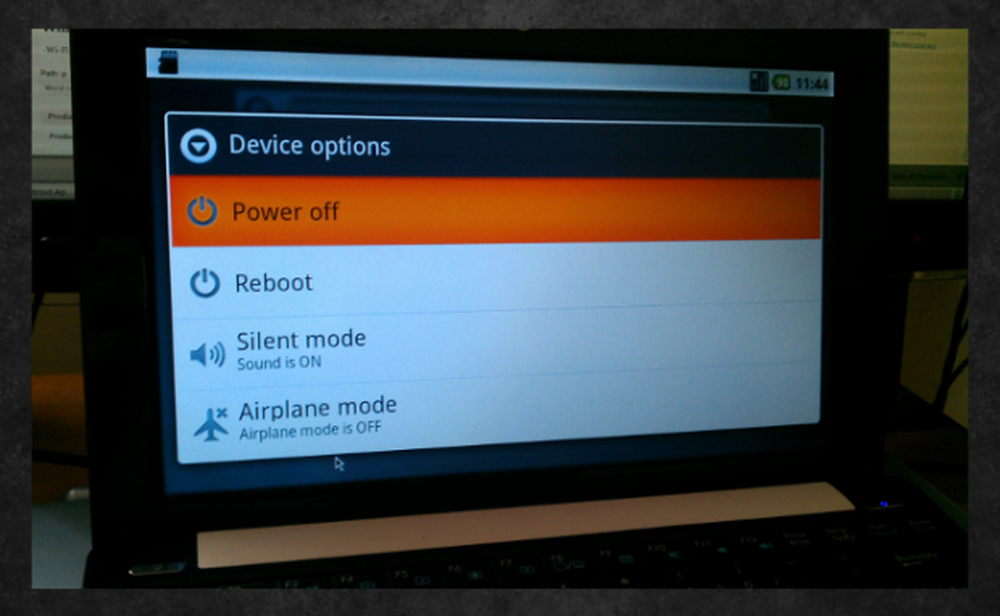
Det verkar konstigt att ha ett Netbook-erbjudande flygplansläge.
Vad är tillgängligt och vad som fungerar
Använda en mus och tangentbord
Att använda en mus var lite udda i början, eftersom en markör på Android var jämnare. Du blir dock ofta van vid det. Att skriva med ett tangentbord är fantastiskt, ingen av den långsamma pekskärmstypning!
Wi-Fi
Wi-Fi var lite udda; det fungerade inte för mig i Android-X86 2,2, men det gjorde i 2,3 före release. Huruvida detta är ett problem i bara EeePC-byggnaden vet jag inte. Om din trådlösa anslutning inte verkar fungera eller tider, försök med att lägga Android-X86 2.3 på USB-pinnen istället och starta om det. Webbläsaren som ingår är snabb, och den stöder Flash.
Ethernet Support
Jag försökte inte det, men konfigurationssidan för trådlös och nätverk kan du använda din Ethernet-port. Detta kan vara ett genomförbart alternativ om Wi-Fi inte fungerar.
Snabbstart
Hela systemet startar av en minnestav på ungefär 20 sekunder, så jag slår fast att uppstart från en hårddisk skulle bli ännu snabbare, mer som 10 sekunder! Detta gör idén om Android på Netbooks mycket attraktiv för människor som är på och av sina Netbooks hela dagen.
Kamera
Kamerans applikation som följer med Android-x86 fungerade perfekt för mig, både i kamera och videoläge. Men eftersom de flesta netbookkameraer är framåtvända, är de inte särskilt användbara för att ta bilder.
Så vad är meningen med Android X86?
Jag antar att den övergripande punkten är att hitta en gammal Netbook du inte längre använder, och jazz upp det. Kanske gör det någonting av en resande maskin du är inte rädd för att lura om och ta överallt med dig, till skillnad från en ny Android-tablett.
Android-porten kan installeras permanent på din hårddisk. Detta skulle säkerställa en mycket sköt starttid och göra en utmärkt on-demand plattform. Om du har en pekskärmsenhet som Android-X86 stöder, ännu bättre!
Om du är intresserad av att hålla Android-X86 på hårddisken och lyckas få Android Market att fungera, är du sorterad! Den här länken kan hjälpa till med Android Market, men jag är inte 100% säker på det. Om du har en EeePC som jag har du en 1,6 GHz hyperhärdad processor med en 128 MB Intel GMA950 för att köra Android 2.2 på. Det finns ingen lag alls, och du kan se hur Android är som på hårdvara vilket är mycket kraftfullare än i telefoner och surfplattor. Opera webbläsaren skulle se bra ut, och om du blir uttråkad kan du försöka spela Fruit Ninja med en markör!
Eftersom Android redan är mycket strömlinjeformat, förväntar jag mig att x86-byggnaden är extremt generös med batterilivslängd, vilket gör tanken på en resande maskin ännu bättre.
begränsningar
Android-builden jag körde är 2,2 och det anses stabil, x86-webbplatsen erbjuder bara upp till 2,3, som anses ostabil. För närvarande blir Android 3 eller högre - och en del av den fantastiska tablettstylfunktionaliteten som följer med det - bara inte händer.
Att få Android Market att fungera ordentligt verkar vara lite jobbigt och knepigt. Så att få nya applikationer är lite av ett problem. En "App Store" ingår i X86-distributionen, men det är inte detsamma.
Slutgiltiga tankar
Android-X86-projektet är väl värt en titt om du vill ha tinkering eller spela med Android på en Netbook. När det gäller att installera den på hårddisken, om inte du vet att Wi-Fi fungerar säkert skulle jag inte bry dig om det. Om Wi-Fi fungerar kan du överväga det. Annars har du en Netbook som inte kan göra mycket och skulle vara bättre om du fastnat ett ordentligt operativsystem på den.
Det finns en artikel som publicerades några dagar sedan och beskriver hur Google och Intel samarbetar för Android x86-support! Detta team upp, i kombination med denna nyhet om batterilivslängd, betyder att vi kan få några fantastiska enheter att se fram emot 2012 eller 2013.
Om du gillar idén om Android på en Netbook, ta en titt på ASUS EeePad Transformer. Det är både en vacker tablett och en super-tunn Netbook!




